Jak utworzyć plik Reg dla systemu Windows
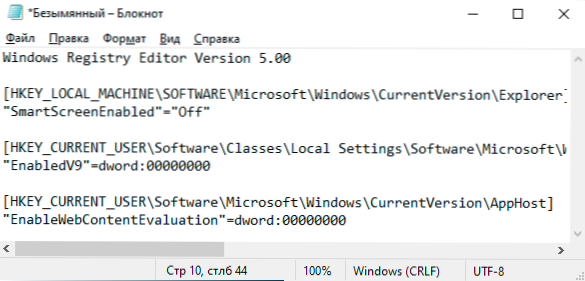
- 4527
- 811
- Gracja Piekarski
Pliki rozszerzenia .Reg in Windows 10, 8.1 i Windows 7 służą do dodawania lub zmiany niektórych parametrów rejestru. Często, zamiast edytować rejestr, wygodniejsze jest szybsze utworzenie takiego pliku (szczególnie jeśli masz dla niego gotowy kod) i „uruchom”, aby dodać niezbędne parametry do rejestru.
W tych instrukcjach dla początkujących krok po kroku, jak utworzyć plik Reg za pomocą systemu i co dokładnie zawiera. Cm. także: jak utworzyć plik nietoperzy w systemie Windows.
Zawartość pliku Reg
Plik .Reg to prosty plik tekstowy zawierający dane wprowadzone w rejestrze. Przeanalizujemy przykład:
Edytor rejestru systemu Windows wersja 5.00 [HKEY_LOCAL_MACHINE \ Software \ Microsoft \ Windows \ CurrentVersion \ Explorer] „SmartScreenenenable” = "Off" [HKEY_CURREUSER \ Software \ Classes \ Ustawienia lokalne \ Software \ Microsoft \ Windows \ CurrentVersion \ AppContainer \ Storage \ Microsoft.MicrosoftEdge_8WyB3D8BBWE \ MicrosoftEdge \ PhishingFilter] „enabledV9” = dword: 00000000 [hokey_current_user \ Microsoft \ Windows \ Crereens Ion \ apphost] „enableBContevaluation” = dord: 0000000000
Dany kod służy do wyłączenia filtra SmartScreen w wersjach Windows 10. Plik rozpoczyna się od linii „Edytor rejestru Windows 5.00 ", obowiązkowe dla plików Reg odpowiednich wersji systemu operacyjnego.
Ponadto, w nawiasach kwadratowych, sekcja rejestru jest wskazana, gdzie należy utworzyć lub zmienić parametr (przy braku sekcji, zostanie utworzony), a następnie sam parametr i jego wartość. W ramach jednej sekcji możemy wskazać więcej niż jeden parametr, każdy na nowej linii.
Najczęściej używane parametry rejestru to wartości DWORD i parametry ciągu. Powyższy kod zawiera oba typy:
- Parametr ciągów o nazwie SmartScreenenabled i wartość OFF, ustawiona bez określenia typu, ale wartość jest pobierana w cytatach:
„SmartScreenenabled” = „off”
- Parametr DWORD o wartości 0, na przykład, włączona 9, określony z typem:
„EnabledV9” = DWord: 00000000
Tworzenie pliku Reg za pomocą edytora tekstu
Aby utworzyć pliki REGI, możesz użyć dowolnego edytora tekstu pracującego z prostym tekstem bez formatowania. Dalej jest przykład tworzenia pliku regionu za pomocą edytora „Notatnik” w systemie Windows:
- Uruchom notebook (jedz w standardowych programach Windows, jest poprzez wyszukiwanie problemów z systemem Windows 10).
- Włóż do niego kod pliku Reg lub wprowadź swój własny kod.
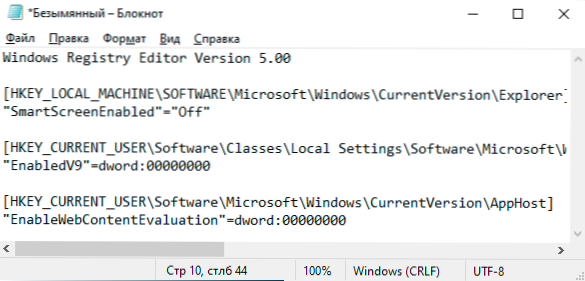
- W menu wybierz „Plik” - „Zapisz jako”. W polu „Typ pliku” Koniecznie Wybierz „wszystkie pliki”, wskazuj miejsce ochrony i pamiętaj o rozwinięciu .Reg dla pliku.
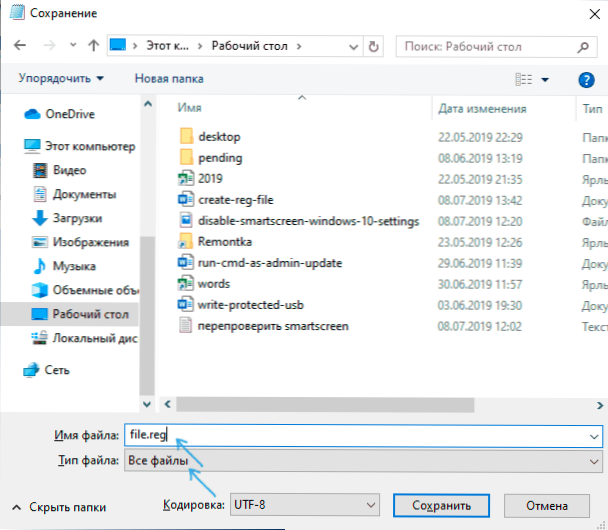
- Po zapisaniu pliku możesz dodać jego zawartość do rejestru, używając prostego podwójnego kliknięcia i potwierdzić dodanie danych do rejestru systemu Windows.
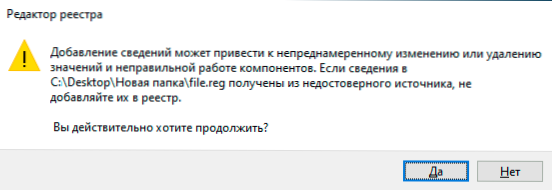
Na wszelki wypadek wideo, w którym wszystko opisane powyżej jest wyraźnie pokazane (a także informuje, jak usunąć parametry i sekcje rejestru za pośrednictwem regi -plik):
To wszystko. Jak widać, nic skomplikowanego i, mam nadzieję, instrukcja okazała się przydatna.
- « Jak zmienić folder pobierania w systemie Windows 10
- Nie ma połączenia internetowego, chronione w systemie Windows 10 - jak to naprawić »

